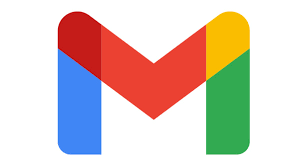Antarpapua.com – Sering kali, kita perlu mengeluarkan akun Google dari HP Android. Mungkin karena ingin beralih ke akun lain, mengganti perangkat, atau karena alasan pribadi lainnya. Apapun alasannya, proses untuk log out akun Google di HP Android sangatlah mudah.
Dengan hanya beberapa langkah, Anda bisa menghapus akun Google dari perangkat Android Anda tanpa perlu repot. Berikut ini adalah panduan lengkap cara mengeluarkan akun Google dari HP Android, serta cara menambahkannya kembali jika diperlukan.
Akun Google di Android memiliki banyak fungsi penting, seperti:
- Akses ke Gmail, Kontak, dan Kalender
- Mengunduh aplikasi di Google Play Store
- Penyimpanan data dan sinkronisasi informasi antar perangkat
Namun, terkadang kita perlu menghapusnya, terutama jika ingin mengganti perangkat atau menggunakan akun lain. Penting untuk diingat, jika Anda menghapus akun Google, semua data yang disinkronkan dengan akun tersebut, seperti kontak dan email, tidak akan lagi tersedia di perangkat tersebut.
Berikut langkah-langkah mudah untuk log out atau menghapus akun Google dari HP Android Anda:
- Buka Pengaturan di HP Android Anda.
- Pilih Pengaturan Google.
- Klik Kelola akun Google Anda.
- Klik simbol panah bawah di sebelah alamat email Anda (di bawah foto profil).
- Pilih Kelola akun di perangkat ini.
- Pilih akun Google yang ingin Anda hapus dari perangkat.
- Klik Hapus akun.
- Akan muncul notifikasi peringatan, klik Hapus akun lagi untuk mengonfirmasi.
- Akun Google Anda sekarang terhapus dari HP.
Sederhana, bukan? Dengan beberapa langkah mudah, Anda sudah bisa keluar dari akun Google di HP Android.
Jika Anda ingin menambahkan kembali akun Google Anda, berikut cara yang perlu dilakukan:
- Buka Pengaturan di HP Android Anda.
- Pilih Pengaturan Google.
- Klik Kelola akun Google Anda.
- Klik simbol panah bawah di sebelah alamat email Anda.
- Pilih Tambah akun lain.
- Masukkan kode keamanan sistem HP Anda.
- Ketik email akun Google Anda, lalu klik Lanjutkan.
- Masukkan kata sandi akun Google Anda dan klik Lanjutkan.
- Pilih Dapatkan kode verifikasi otomatis melalui nomor HP Anda.
- Klik Saya setuju untuk menambahkan akun Google.
- Setelah verifikasi selesai, akun Google Anda berhasil ditambahkan.
Dengan langkah-langkah di atas, Anda dapat dengan mudah menambahkan kembali akun Google ke HP Android Anda kapan saja.
(CNNindonesia.com/Antarpapua.com)